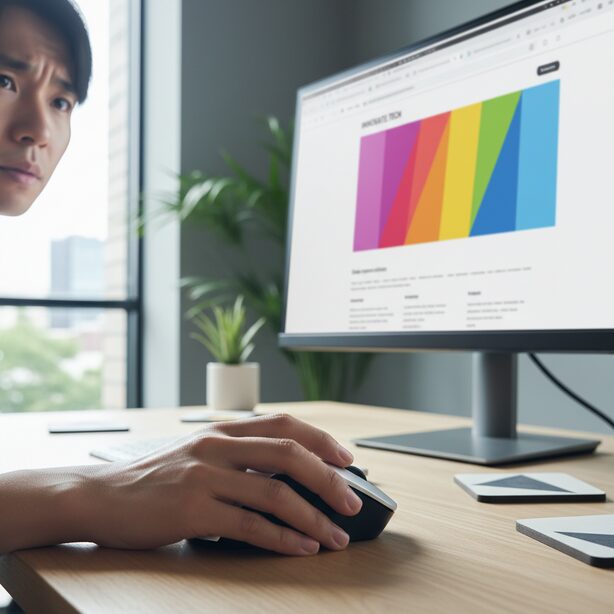マウスのスクロールが急に逆になってしまい、作業効率が落ちてお困りではありませんか。この問題は、OSアップデートやBluetooth接続の不具合など、様々な原因で発生します。この記事では、Windows 11やWindows 10での直し方から、
Macのナチュラルなスクロール設定、さらにはChrome拡張機能やEdgeでの対処法まで網羅的に解説します。Logicool Optionsでの設定変更、マウスドライバーの更新、上級者向けのレジストリ編集、タッチパッドとの連動問題や横スクロールが反対になるケースもカバー。
治らない故障の見分け方から、意図的に逆にしたい場合のスクロールの方向に関する設定変更まで、あなたの悩みを解決する情報を詳しくお届けします。
- マウスのスクロールが逆になる主な原因
- Windows・Mac・ブラウザ別の設定変更方法
- 特定の状況下での応用的な対処法
- 物理的な故障を判断するポイント
マウス スクロールが逆に動く原因と基本的な直し方
- なぜ急にマウスのスクロールが逆になるのか?
- Windows 11でのスクロール方向の直し方
- Windows 10でのスクロール方向の直し方
- Macのナチュラルなスクロールとは?設定方法
- OS別|スクロールの方向設定変更まとめ
- Logicool Optionsでの設定変更方法
- マウスドライバーの更新で不具合を解消
なぜ急にマウスのスクロールが逆になるのか?

昨日まで普通に使えていたマウスのスクロールが、今日になったら急に逆に動く、という経験はありませんか。この現象は、いくつかの原因が考えられます。多くの場合、ユーザーが意図しないところで設定が変更されてしまったことが原因です。
代表的な原因は以下の通りです。
主な原因リスト
- OSのアップデート:WindowsやmacOSの大型アップデート後に設定がリセットされることがあります。
- マウスドライバーの不具合:ドライバーの自動更新や破損により、設定が初期化されるケースです。
- 設定の誤変更:気づかないうちにショートカットキーなどで設定を変更してしまった可能性も考えられます。
- 専用ソフトの影響:Logicoolなどのマウス専用ユーティリティソフトの設定がOSの設定と競合している場合があります。
- Bluetooth接続の問題:ワイヤレスマウスの場合、スリープからの復帰時に接続が不安定になり、一時的に設定が変わることがあります。
- マウス本体の故障:非常に稀ですが、ホイール内部のセンサーが物理的に故障している可能性もあります。
まずはソフトウェア的な原因を疑い、これから紹介する方法で設定を確認していくのが解決への近道です。
Windows 11でのスクロール方向の直し方
Windows 11では、OSの標準機能でマウスのスクロール方向を簡単に変更できます。もしスクロールが逆になってしまった場合は、まずこの設定を確認しましょう。
手順は以下の通りです。
- 「設定」アプリを開く
キーボードのWindowsキー+Iを同時に押すか、スタートボタンを右クリックして「設定」を選択します。 - 「Bluetooth とデバイス」へ移動
左側のメニューから「Bluetooth とデバイス」をクリックします。 - 「マウス」設定を開く
表示された項目の中から「マウス」を選択してください。 - スクロール方向を変更する
「マウス ホイールでスクロールする方向」という項目を探します。ここのドロップダウンメニューから、現在の設定とは逆のものを選択します。(例:「下へスクロールしたとき、下に移動します」を「下へスクロールしたとき、上に移動します」に変更)
これで設定は完了です。マウスホイールを動かして、意図した方向にスクロールするかどうかを確認してください。
補足:タッチパッドの設定も確認
ノートPCの場合、タッチパッドのスクロール設定がマウスに影響を与えることがあります。「Bluetooth とデバイス」→「タッチパッド」→「スクロールとズーム」と進み、「スクロールの方向」が意図しない設定になっていないかも合わせて確認しておくと良いでしょう。
Windows 10でのスクロール方向の直し方
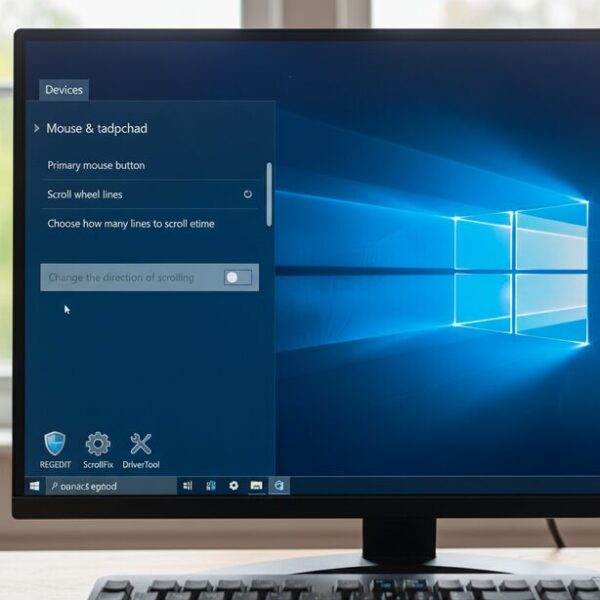
Windows 10には、残念ながらOSの標準機能としてマウスのスクロール方向を反転させる項目が存在しません。そのため、以下のいずれかの方法で対処する必要があります。
1. マウスメーカーの専用ソフトウェアを利用する
Logicool(ロジクール)、Razer、SteelSeriesといったメーカー製のマウスを使用している場合、これが最も簡単で安全な方法です。公式サイトから「Logicool Options」や「Razer Synapse」などの専用ソフトウェアをダウンロードし、インストールしてください。
ソフトウェアを起動すれば、マウスのカスタマイズ項目の中に「スクロール方向」といった設定があり、「標準」と「反転」を切り替えることができます。
2. レジストリを編集する(上級者向け)
専用ソフトウェアがないマウスの場合、Windowsのシステム設定情報である「レジストリ」を直接編集することで、強制的にスクロール方向を反転させることができます。ただし、操作を誤るとシステムに深刻なダメージを与える可能性があるため、自己責任で行ってください。
作業前には必ずシステムの復元ポイントを作成するか、レジストリのバックアップを取ることを強く推奨します。
詳しい手順は後述の「レジストリ編集による強制的な方向転換」で解説します。
Macのナチュラルなスクロールとは?設定方法
Macを使っている場合、スクロールが逆だと感じる原因は「ナチュラルなスクロール」という設定にあることがほとんどです。これは、タッチスクリーン(iPhoneやiPad)の操作感をマウスやトラックパッドで再現するための機能です。
ナチュラルなスクロールの仕組み
- オンの場合(デフォルト):コンテンツを直接掴んで動かすイメージ。ホイールを手前に回す(指を下にスライド)と、コンテンツが上にスクロールします。
- オフの場合(従来通り):スクロールバーを操作するイメージ。ホイールを手前に回すと、スクロールバーが下がり、コンテンツも下にスクロールします。
WindowsからMacに乗り換えたユーザーが最初に戸惑うポイントの一つですが、設定は非常に簡単です。
設定変更の手順
- Appleメニュー(画面左上のリンゴマーク)から「システム設定」(古いOSでは「システム環境設定」)を開きます。
- サイドバーから「マウス」を選択します。
- 「ナチュラルなスクロール」の項目のスイッチをオンまたはオフに切り替えます。
これだけで即座に設定が反映されます。自分が使いやすいと感じる方に設定してください。
OS別|スクロールの方向設定変更まとめ
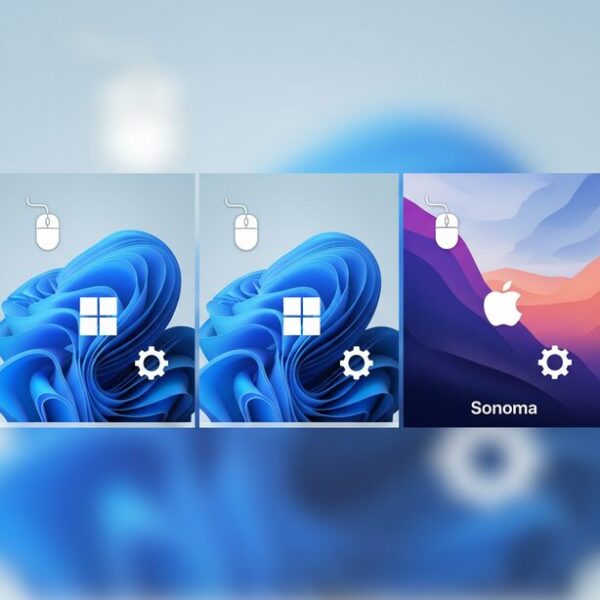
ここまで解説してきたOSごとのスクロール方向の設定変更方法を一覧表にまとめました。お使いの環境に合わせて、最適な方法を確認してください。
| OS | 設定方法 | 備考 |
|---|---|---|
| Windows 11 | 「設定」→「Bluetooth とデバイス」→「マウス」から変更可能 | OSの標準機能で簡単に設定できます。 |
| Windows 10 | OS標準機能では変更不可 | メーカー製ソフト、レジストリ編集、またはサードパーティ製ツールが必要です。 |
| macOS | 「システム設定」→「マウス」→「ナチュラルなスクロール」で変更 | オン/オフを切り替えるだけで簡単に設定できます。 |
特にWindows 10をお使いの方は、OS自体に設定項目がないことを覚えておきましょう。Logicoolなどの高機能マウスであれば、専用ソフトを使うのが最も手軽で安全な解決策となります。
Logicool Optionsでの設定変更方法
Logicool(ロジクール)製のマウスは、専用ソフトウェア「Logicool Options」またはその後継である「Logi Options+」を使うことで、スクロール方向をはじめとする様々な機能を細かくカスタマイズできます。
OSの設定とは独立して動作するため、Windows 10でも簡単にスクロール方向を反転させることが可能です。
設定手順
- ソフトウェアをインストール
Logicoolの公式サイトから、お使いの製品に対応する「Logicool Options」または「Logi Options+」をダウンロードしてインストールします。 - マウスを選択
ソフトウェアを起動すると、PCに接続されている対応デバイスが表示されます。設定したいマウスの画像をクリックします。 - 「ポイント&スクロール」タブを開く
画面上部にある「ポイント&スクロール」タブを選択します。 - スクロール方向を変更
「スクロールホイール」のセクションに「スクロール方向」という設定項目があります。ここで「標準」または「反転」から好みの方向を選択してください。
このソフトウェアを使えば、縦スクロールだけでなく、チルトホイール(ホイールを左右に傾ける機能)による横スクロールの方向も個別に設定できるモデルもあります。生産性を高めたい方には必須のツールと言えるでしょう。
マウスドライバーの更新で不具合を解消
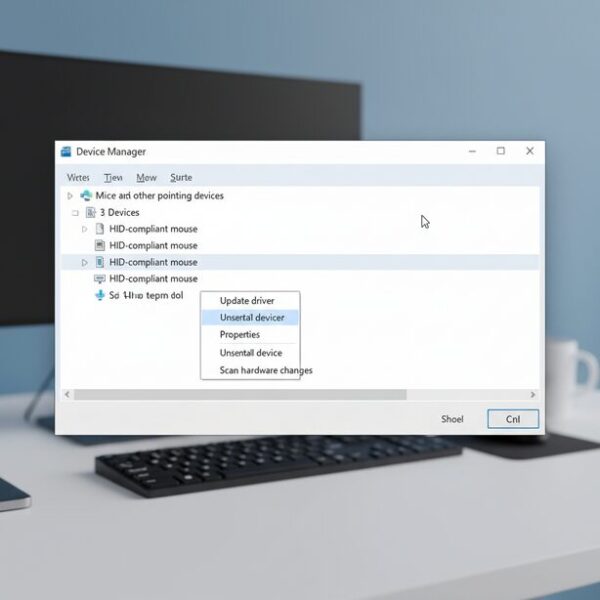
OSやソフトウェアの設定に問題がないにも関わらずスクロールの調子が悪い場合、マウスを制御している「ドライバー」というソフトウェアに不具合が発生している可能性があります。ドライバーを更新または再インストールすることで、問題が解決することがあります。
ドライバーの更新・再インストール手順 (Windows)
- デバイスマネージャーを開く
スタートボタンを右クリックし、メニューから「デバイス マネージャー」を選択します。 - 該当デバイスを探す
「マウスとそのほかのポインティング デバイス」という項目を展開し、使用しているマウスを見つけます。 - ドライバーを更新する
マウス名を右クリックし、「ドライバーの更新」を選択。「ドライバーを自動的に検索」をクリックし、画面の指示に従います。 - ドライバーを再インストールする
更新で改善しない場合は、再度マウス名を右クリックし、「デバイスのアンインストール」を選択します。その後、PCを再起動すると、Windowsが標準のドライバーを自動的にインストールし直してくれます。
ゲーミングマウスなど、特殊な機能を持つマウスの場合は、メーカーの公式サイトから最新の専用ドライバーをダウンロードして手動でインストールするのが最も確実です。
マウス スクロールが逆に動く問題の応用的な対処法
- Chrome拡張機能でブラウザだけ反転
- Edgeブラウザでスクロールを反転させる方法
- レジストリ編集による強制的な方向転換
- Bluetooth接続でスクロールが逆になる場合
- 横スクロールが反対に動くときの対処法
- タッチパッドと連動する問題の解決策
- 何を試しても治らない場合は故障を疑う
- 意図的にスクロールを逆にしたいときの設定
- 【総まとめ】マウス スクロールが逆に動く問題の解決策
Chrome拡張機能でブラウザだけ反転
「OS全体の設定は変えたくないけれど、Webブラウジング中だけスクロールを逆にしたい」というニーズに応えるのが、Google Chromeの拡張機能です。
Chromeウェブストアには、スクロール方向を反転させるための拡張機能がいくつか提供されています。
代表的な拡張機能
- Scroll Reverser
- Natural Scrolling
- Reverse Scroll
導入方法と使い方
- Google Chromeで「Chromeウェブストア」にアクセスします。
- 上記のような拡張機能名を検索し、目的のものを探します。
- 「Chromeに追加」ボタンをクリックしてインストールします。
- インストール後、ブラウザのツールバーにある拡張機能のアイコンをクリックすると、オン/オフを切り替えるメニューが表示されます。
この方法の最大のメリットは、OSの設定に一切影響を与えることなく、ブラウザ内でのみスクロール方向を気軽に変更できる点です。作業内容に応じて素早く切り替えたい場合に非常に便利です。
Edgeブラウザでスクロールを反転させる方法
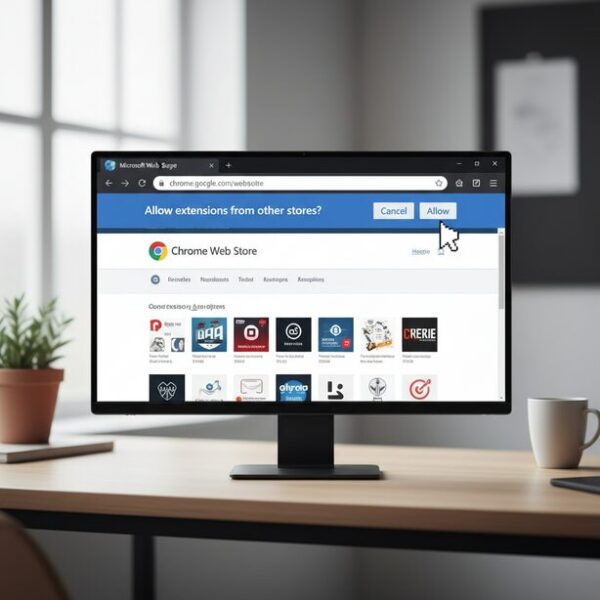
Microsoft Edgeは、Google Chromeと同じ「Chromium」という技術をベースに開発されています。そのため、Chromeウェブストアで提供されている拡張機能の多くをEdgeでも利用することができます。
これにより、Edgeブラウザ内だけでスクロール方向を反転させることが可能です。
設定手順
- EdgeでChromeウェブストアを開く
まず、Edgeブラウザで「Chromeウェブストア」にアクセスします。 - 拡張機能の許可
ページ上部に「他のストアからの拡張機能を許可します」という案内が表示されるので、「許可」ボタンをクリックします。 - 拡張機能をインストール
Chromeウェブストアで「Scroll Reverser」などを検索し、「Chromeに追加」ボタンをクリックします。確認画面が表示されたら「拡張機能の追加」を選択してEdgeにインストールします。 - 設定の切り替え
インストール後は、Edgeのツールバーにある拡張機能アイコンから、スクロールの反転をオン/オフで制御できます。
もちろん、Microsoftが運営する「Microsoft Edge アドオン」ストアにも同様の機能を持つ拡張機能がある場合があるので、そちらで探してみるのも良いでしょう。
レジストリ編集による強制的な方向転換
この方法は、Windows 10で専用ソフトウェアがないマウスのスクロール方向を反転させるための、最終手段とも言える上級者向けの方法です。
手順
Windowsキー+Rを押し、「ファイル名を指定して実行」ウィンドウに `regedit` と入力してレジストリエディタを起動します。- 左側のツリーで、`HKEY_LOCAL_MACHINE\SYSTEM\CurrentControlSet\Enum\HID` を開きます。
- `VID_…`で始まるフォルダの中から、設定を変更したいマウスのものを特定します。
マウスの特定方法:デバイスマネージャーでマウスのプロパティを開き、「詳細」タブ→プロパティで「ハードウェアID」を選択すると表示される `VID` と `PID` の値が手がかりになります。
- 該当フォルダの下にある `Device Parameters` フォルダをクリックします。
- 右側の何もない場所で右クリックし、「新規」→「DWORD (32ビット) 値」を選択します。
- 値の名前を `FlipFlopWheel` に変更します。
- 作成した `FlipFlopWheel` をダブルクリックし、「値のデータ」を 1 に変更して「OK」をクリックします。(元に戻す場合は0にします)
- PCを再起動すると、設定が反映されます。
Bluetooth接続でスクロールが逆になる場合

Bluetoothマウスを使っていると、「PCがスリープから復帰した直後だけスクロールが逆になる」「マウスの電源を入れ直すと元に戻る」といった特有の症状が発生することがあります。これは、Bluetooth接続の不安定さや省電力設定が原因であることが多いです。
対処法
- ペアリングの再設定
一度PCのBluetooth設定からマウスの登録を削除(ペアリング解除)し、再度ペアリングをやり直すことで接続情報がリフレッシュされ、問題が解決することがあります。 - 省電力設定の無効化
デバイスマネージャーを開き、「Bluetooth」と「マウスとそのほかのポインティングデバイス」の両方の項目を確認します。該当するデバイス(Bluetoothアダプターやマウス)を右クリックして「プロパティ」を開き、「電源の管理」タブに進みます。
「電力の節約のために、コンピューターでこのデバイスの電源をオフにできるようにする」という項目のチェックを外してみてください。これにより、スリープ復帰時の接続が安定し、設定がリセットされるのを防げる場合があります。 - ドライバーの更新
お使いのPCのBluetoothアダプターと、マウスの両方のドライバーを最新の状態に保つことも重要です。
横スクロールが反対に動くときの対処法
ホイールを左右に傾けることで横スクロールができる「チルトホイール」機能付きのマウスで、その方向が意図したものと反対に動いてしまうケースです。
原因は縦スクロールと同様、OSやソフトウェアの設定によるものがほとんどです。
直し方
- メーカー製ソフトウェアを利用する
Logicool Optionsなどの専用ソフトウェアでは、横スクロール(チルト)の方向を縦スクロールとは別に設定できる場合があります。ソフトウェア内の設定項目をくまなく確認してみましょう。これが最も簡単な解決策です。 - サードパーティ製ツールを利用する (Windows)
Windowsの標準機能では横スクロールの方向を変更できません。「X-Mouse Button Control」のような高機能なマウスカスタマイズツールを導入すれば、左右チルトの動作を入れ替える(反転させる)設定が可能です。 - 専用アプリを利用する (macOS)
macOSの「ナチュラルなスクロール」は縦横両方に影響しますが、これを個別に設定したい場合は「Mos」や「Scroll Reverser」といったサードパーティ製アプリが役立ちます。これらのアプリを使えば、縦はナチュラル、横は標準といった細かい設定が実現できます。
タッチパッドと連動する問題の解決策

ノートPCに外付けマウスを接続して使用する際、内蔵タッチパッドのスクロール設定とマウスのスクロール設定が連動してしまい、片方を変更するともう一方も変わってしまう、という問題があります。
Windowsの場合
Windowsでは、この連動はPCメーカーが提供するドライバーの仕様に依存することが多いです。「設定」→「Bluetooth とデバイス」→「タッチパッド」を開き、「スクロールの方向」を変更してみてください。もし、この設定でマウスの挙動も変わってしまう場合は、連動している可能性が高いです。残念ながら、これをOS標準機能で分離することは難しいのが現状です。
macOSの場合
macOSでは、デフォルトでマウスの「ナチュラルなスクロール」とトラックパッドの「ナチュラルなスクロール」が連動しています。「マウスは従来のスクロール、トラックパッドはスマホのようにナチュラルスクロールで使いたい」という方は多いでしょう。
この連動を解除し、それぞれを独立して設定するには、OSの標準機能では不可能です。「Scroll Reverser」や「Mos」といった無料のサードパーティ製アプリをインストールすることで、デバイスごとにスクロール方向を個別に設定できるようになり、非常に快適な操作環境を構築できます。
何を試しても治らない場合は故障を疑う
ここまで紹介してきたソフトウェア的な対処法をすべて試しても問題が解決しない、あるいはスクロール方向が頻繁に変わるなど動作が不安定な場合は、マウス本体の物理的な故障が考えられます。
故障の主な症状としては、以下のようなものがあります。
- スクロール方向が勝手に逆になる、または元に戻る
- 少し動かしただけでページが大きく飛んでしまう
- スクロールがカクカクする、反応しないことがある
故障かどうかを切り分ける方法
最も確実なのは、以下の2つの方法を試すことです。
- 別のPCに接続してみる
問題のマウスを、家族や友人の別のPCに接続します。もし、そのPCでも同じ症状が出るのであれば、マウス本体の故障である可能性が極めて高いです。 - 別のマウスを接続してみる
正常に動作することがわかっている別のマウスを、問題が発生していたPCに接続します。もし、別のマウスでは問題なくスクロールできるなら、元のマウスの故障か、そのマウス固有のドライバーの問題に絞り込めます。
故障が濃厚な場合は、保証期間内であればメーカーに修理や交換を依頼しましょう。保証が切れている場合は、新しいマウスへの買い替えを検討するのが現実的な選択となります。
意図的にスクロールを逆にしたいときの設定

これまでは不具合としての「スクロールが逆になる」問題の対処法を解説してきましたが、逆に「意図的にスクロール方向を逆にしたい」という需要もあります。
特に、Macの「ナチュラルなスクロール」に慣れた方がWindows PCを使う際に、同じ操作感にしたいというケースが多いようです。
目的別・最適な設定方法
- Windows 11で手軽に設定したい
最も簡単です。「設定」→「Bluetooth とデバイス」→「マウス」から「マウス ホイールでスクロールする方向」を変更するだけです。 - Windows 10で設定したい
Logicoolなど専用ソフトが付属するマウスなら、そのソフトを使うのが最適です。なければ、上級者向けですがレジストリ編集で対応可能です。 - Macで設定したい
OSの標準機能です。「システム設定」→「マウス」で「ナチュラルなスクロール」をオンにしましょう。 - ブラウザ内だけで逆にしたい
OS全体に影響を与えたくない場合は、ChromeやEdgeに「Scroll Reverser」などの拡張機能を導入するのが手軽でおすすめです。 - Logicool製マウスを使っている
OSを問わず、「Logicool Options / Logi Options+」を使えば簡単に方向を反転できます。
自分の目的や使用環境に合わせて、最適な方法を選択してください。
【総まとめ】マウス スクロールが逆に動く問題の解決策
この記事では、マウスのスクロールが逆に動く問題について、原因からOS・状況別の対処法まで詳しく解説しました。最後に、記事全体の要点をリスト形式でまとめます。
- マウスのスクロールが急に逆になる主な原因はOSアップデートやドライバー不具合
- Windows 11では設定アプリから簡単にスクロール方向を変更できる
- Windows 10には標準機能がなく専用ソフトかレジストリ編集が必要
- Macではシステム設定のナチュラルなスクロールで方向を切り替える
- Logicool製マウスは専用ソフトLogicool Optionsで簡単に設定可能
- ドライバーの不具合が疑われる場合はデバイスマネージャーから更新や再インストールを試す
- OS全体の設定を変えずブラウザ内のみ反転させたい場合はChromeやEdgeの拡張機能が便利
- レジストリ編集は強力な方法だがシステムの知識が必要でバックアップが必須
- Bluetoothマウスがスリープ復帰後に不調な場合は省電力設定を見直す
- 横スクロールが逆になる問題は専用ソフトやサードパーティ製ツールで対処する
- ノートPCでマウスとタッチパッドの設定を分離するには専用アプリが有効な場合がある
- あらゆるソフトウェア的対処法を試しても治らない場合は物理的な故障を疑う
- 故障の切り分けは別のPCに接続したり別のマウスを接続したりするのが確実
- 意図的にスクロールを逆にしたい場合もOSや環境に応じた設定方法がある
- 自分の状況に合った正しい対処法を見つけることが迅速な問題解決に繋がる